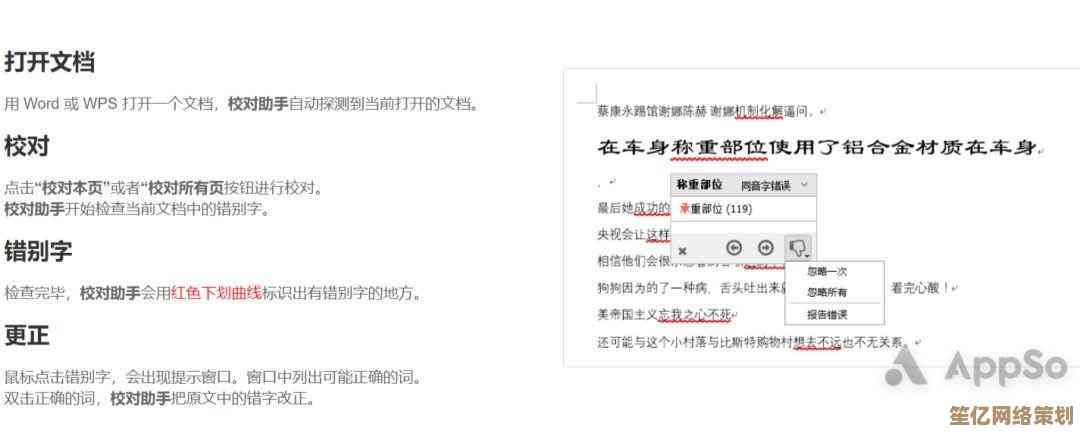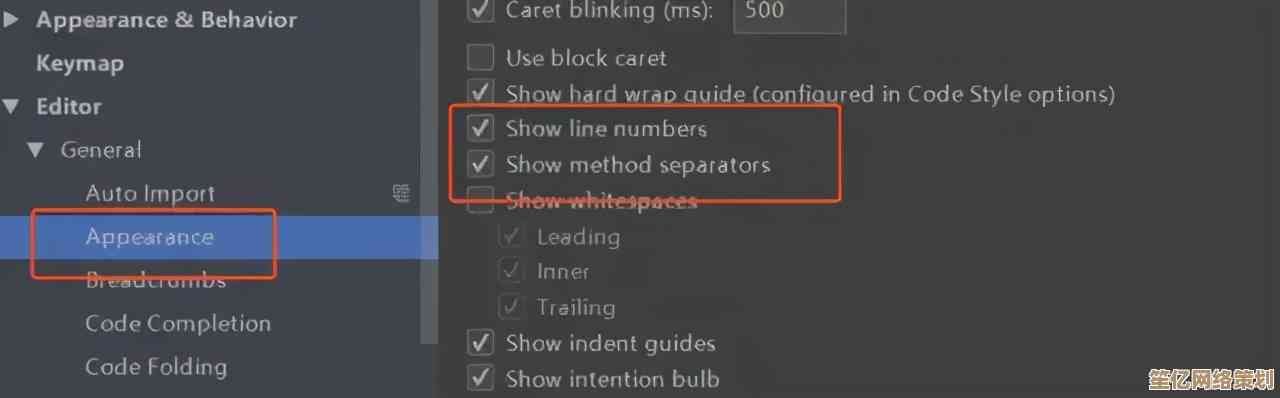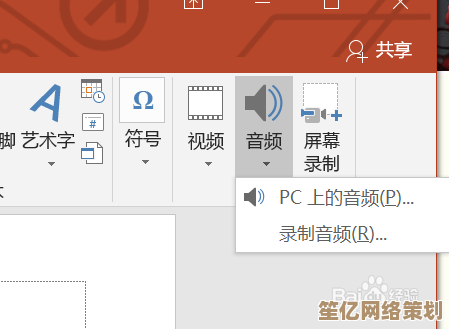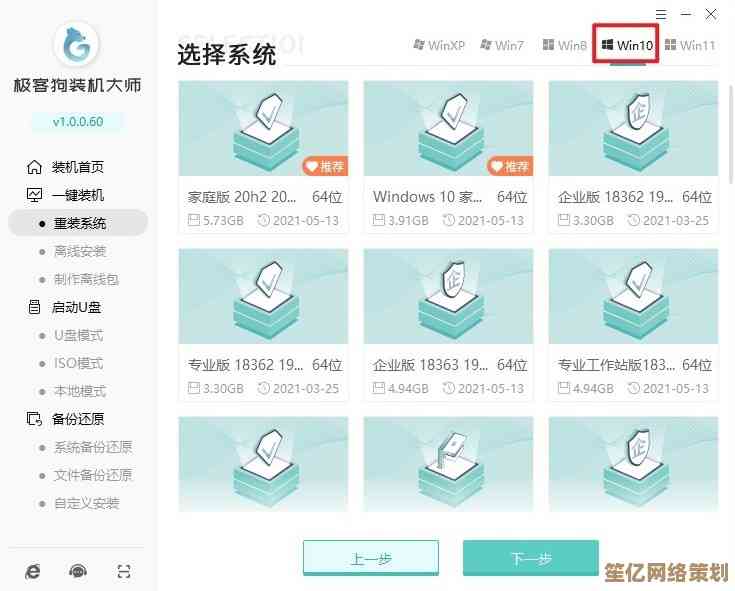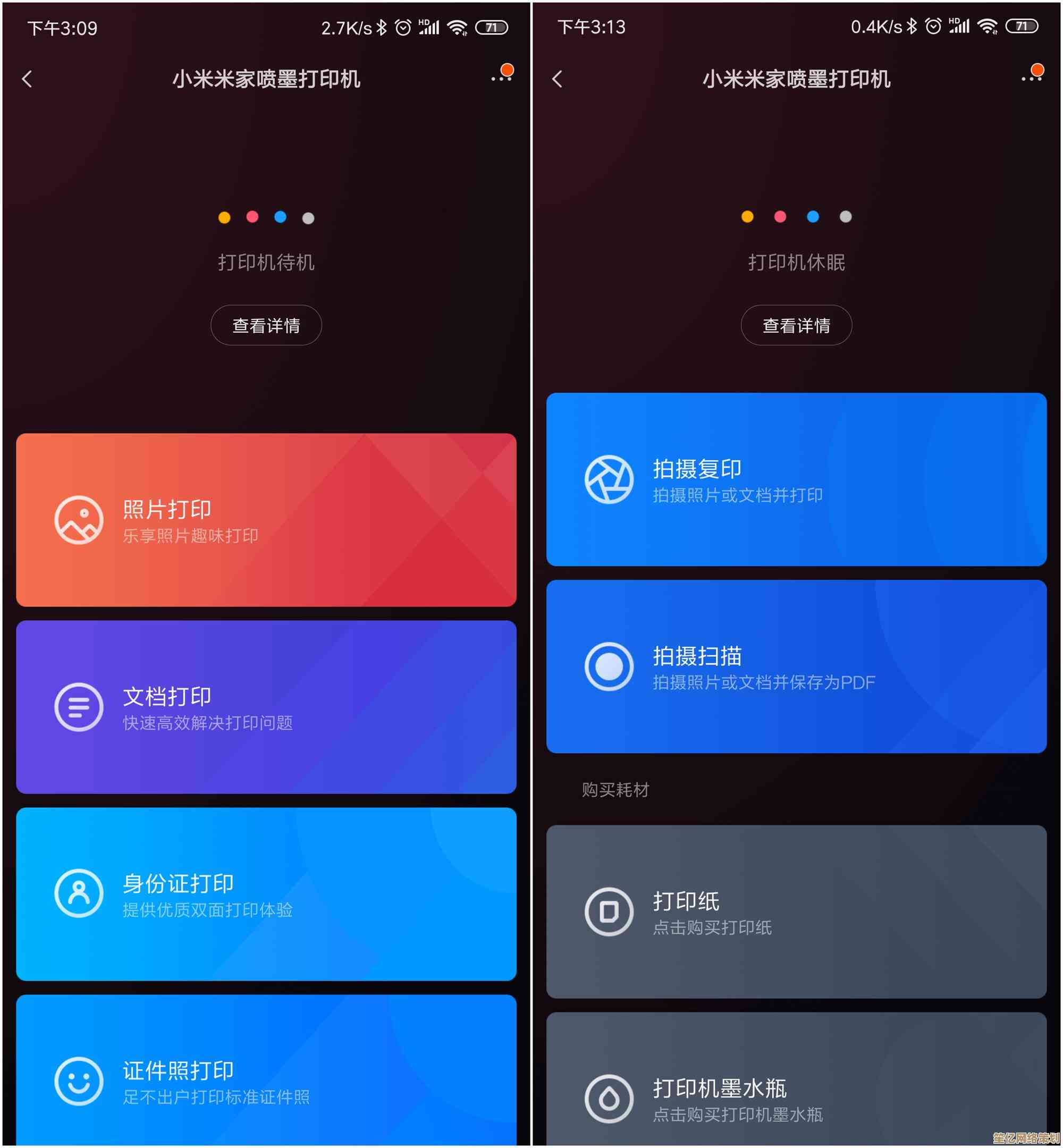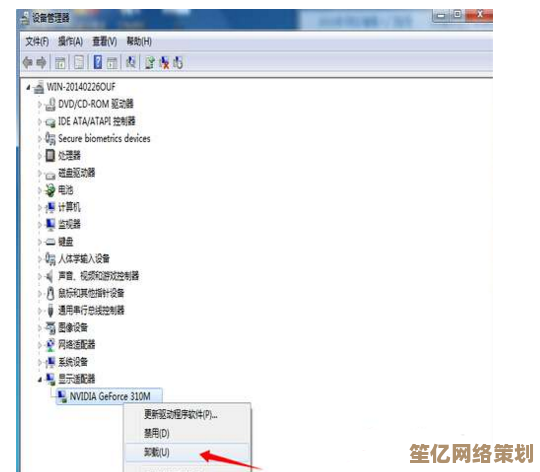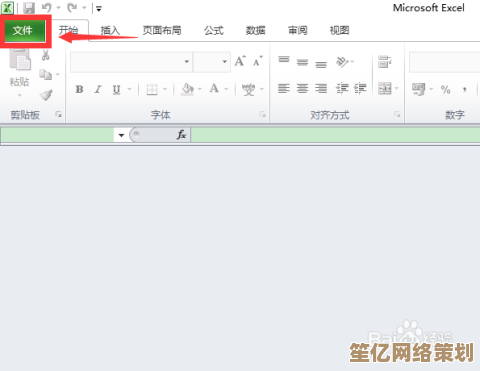C盘格式化详细步骤指南:安全彻底清理系统盘操作教程
- 问答
- 2025-10-20 07:32:38
- 2
哎,说到给C盘格式化这事儿,我可得先给你提个醒…这可不是像删个普通文件夹那么轻松,搞不好电脑就直接“罢工”了,我自己就经历过一次,手滑差点把重要文件全送走,那个心跳加速的感觉,现在想起来手心还冒汗,咱们今天聊这个,你可得一步一步跟着来,千万别跳着看。
最最最重要的一步,备份!备份!备份! 重要的事说三遍都觉得不够,C盘一格式化,里面所有东西,包括你的桌面文件、下载目录、还有那些你可能都忘了存在哪儿的文档,全都会消失得无影无踪,别太相信自己的记忆力,总觉得“哎我记得这个没在C盘吧”,很多时候系统默认的保存路径就是C盘,一不小心就中招,最好是用个移动硬盘,或者找个靠谱的云盘,把整个用户文件夹(就是那个有你自己名字的文件夹)都拖进去,花个半小时检查一下,绝对比事后捶胸顿足强。
备份搞定了?好,那我们进入正题,格式化C盘,通常是因为你想重装一个干干净净的系统,或者系统已经卡顿、中毒到没法要了,光在Windows系统里面操作是行不通的,你没法一边开着车一边把发动机拆了,对吧?我们需要一个“外援”,也就是一个系统安装U盘。
制作这个U盘,你需要另一台能正常上网的电脑,和一个容量至少8G的空U盘,去微软官网下载那个叫“Media Creation Tool”的工具,跟着提示一步步做就行了,这个过程…有时候网速慢得让人想挠墙,得有点耐心,U盘做好后,关键一步来了:把你电脑的启动顺序改成从U盘启动,这个就得进BIOS里设置了。

重启电脑,在刚出现品牌logo的那个瞬间,疯狂按某个键,一般是Delete、F2或者F12,因电脑而异,你得自己搜一下你的电脑型号对应的键是哪个,进了BIOS界面,可能全是英文,看着有点头大,别慌,找到“Boot”或者“启动”这个选项,然后把“USB HDD”或者你的U盘名称,用加减号调到第一位,最后一步是保存并退出,通常是按F10,它会问你是否保存更改,选“Yes”,这时候电脑会再次重启,如果成功的话,你就会看到Windows安装界面了,而不是直接进入你原来的系统。
好了,现在你看到了蓝蓝的安装界面,点“现在安装”之后,会走到一个让你选择安装类型的地方。这里非常关键! 千万别选“升级”,一定要选“自定义:仅安装Windows(高级)”,你就会看到一个列表,显示着你硬盘上的所有分区,那个标着“主分区”的,类型是“系统”的,容量和你C盘差不多的,通常就是它了。

选中这个C盘分区,然后点击下方的“格式化”,系统会弹出一个非常严肃的警告,告诉你这个分区上的所有数据都将丢失,这时候,深吸一口气,确认备份万无一失了,再点“确定”,这个过程其实很快,几秒钟就完事了,快得让你觉得有点不真实…刚才还装着几十个G东西的分区,瞬间就空了。
格式化完成之后,那个分区就变成“未分配空间”了,你选中它,点“下一步”,安装程序就会开始在这个干干净净的空间里安装全新的Windows,后面就是一些常规设置,像选择地区、键盘布局、登录账户什么的,跟着感觉走就行。
等系统全部装好,进入崭新的桌面,你会发现C盘真的变得无比“清爽”,但这时候工作还没完,你得把之前备份的那些重要文件,小心翼翼地再挪回来,各种驱动(尤其是网卡驱动!)可能也得重新安装,不然根本上不了网。
说真的,整个流程走下来,感觉就像给电脑做了一次大扫除,虽然前期准备麻烦点,但看到那个清爽的C盘,心里还是挺有成就感的,我还是得再啰嗦一句,除非万不得已,或者你很清楚自己在做什么,否则真的别轻易尝试,毕竟,数据无价啊。
本文由歧云亭于2025-10-20发表在笙亿网络策划,如有疑问,请联系我们。
本文链接:http://waw.haoid.cn/wenda/33702.html